
下面我们以本地局域网作为示范,讲解局域网打印机联接设置的具体方法及详细 *** 作步骤,内容如下所述:
1) 先准备好打印机驱动,开始→运行 输入 \\192.168.12.100 d出文件框后,输入用户名:administrator与密码:luwu635 打开“驱动M3300”文件夹先择与自已电脑系统对应的驱动复制到自已电脑桌面上。
选择“开始→设置→打印机和传真。
2) 双击“添加打印机”图标,启动“添加打印机”向导。
3) 然后点击“下一步”
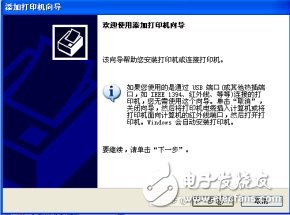
4) 选择“连接到此计算机的本地打印机”
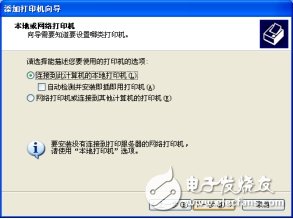
5) 创建新端口 选择Standard TCP/IP Port 类型,然后点击“下一步”。
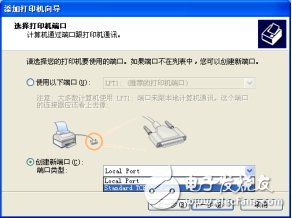
6) 按图输入IP地址 端口名自动生成。点击“下一步”。

7) 这时提示选择打印机型号,选择“从磁盘安装”
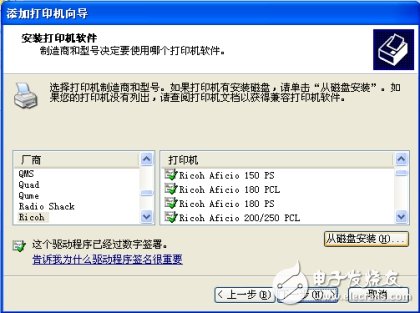
8) 选择我的电脑,找到复制在桌面的驱动文件 WIN7-WIN8的选择“WIN7-8MPC4500 PCL6文件夹”, WINXP选择“xp-MPC3300”文件夹 里面都有32位到64位的驱动根据自已电脑系统的情况来选择。
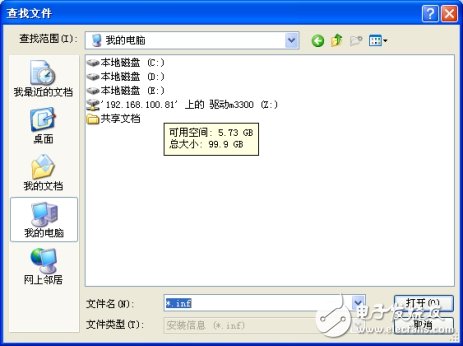
9) 驱动找到后选择它点“打开”然后“确定”

10) XP选择MP C3300。Win7以上版本选择MP C4500,然后下一步 。是否设为默认自定,不打印测试页。
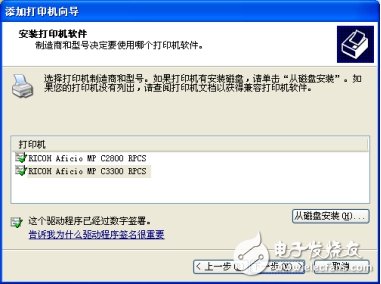
11) 安装好之后,右击选择属性
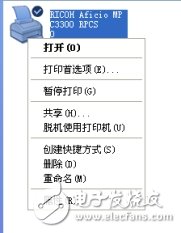
12) 选择打印首选项,设置默认打印颜色为 黑色和白色 。一定要设置不然打不了。最后确定就可以用了。

欢迎分享,转载请注明来源:内存溢出

 微信扫一扫
微信扫一扫
 支付宝扫一扫
支付宝扫一扫
评论列表(0条)